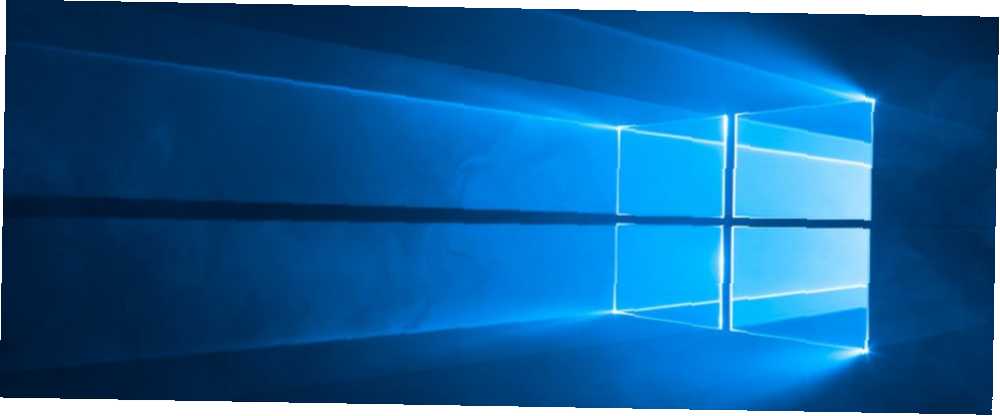
Harry James
0
5014
1492
El corrector ortográfico es una bendición, pero no es perfecto. Debido a que no puede mantenerse al día con los nombres propios y los términos tecnológicos, a menudo agregamos palabras al diccionario de revisión ortográfica.
Pero, ¿qué sucede si accidentalmente agrega un error tipográfico a su diccionario de Windows? No querrás dejarlo allí, ya que hará que los futuros errores tipográficos no se detecten. Afortunadamente, tiene algunas formas de editar su diccionario de corrección ortográfica en Windows 10.
Nota: Esto solo se aplica a los programas que se basan en el corrector ortográfico incorporado de Windows. Las aplicaciones con sus propios diccionarios, como Chrome y Microsoft Office, no las usan. Consulte nuestra guía para administrar el corrector ortográfico en Microsoft Word Cómo corregir la ortografía y la gramática en Microsoft Word Cómo corregir la ortografía y la gramática en Microsoft Word Puede personalizar las herramientas integradas de corrección ortográfica y gramatical de Microsoft Word para satisfacer sus necesidades. Incluso puede usar la Autocorrección para acelerar su escritura. para más.
Cómo editar el diccionario de corrección ortográfica en Windows 10
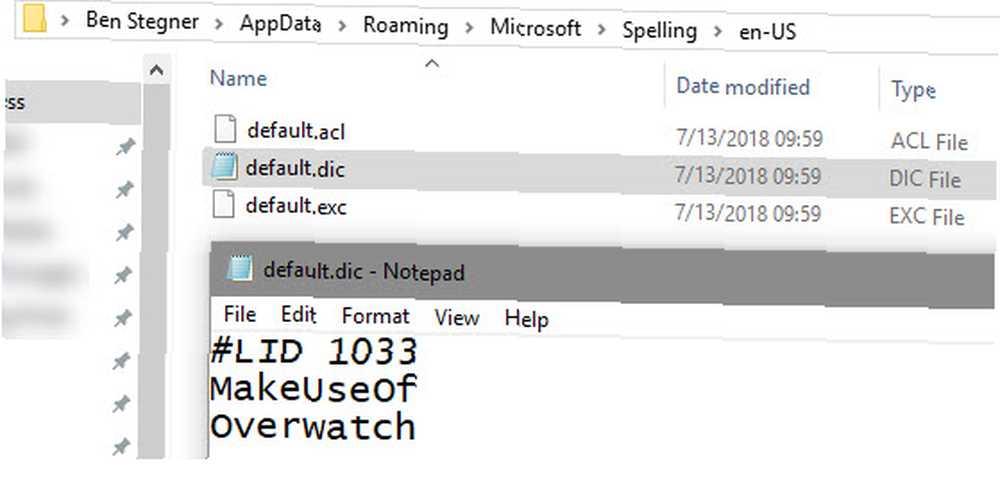
El primer método le permite acceder a su archivo de diccionario personalizado. Abra una ventana del Explorador de archivos y navegue a esta ubicación:
% APPDATA% \ Microsoft \ SpellingLuego verá una lista de combinaciones de idioma / región en su dispositivo, como en-US y en-CA. Seleccione su principal y verá tres archivos. Haga clic derecho en default.dic y elige Abrir con Bloc de notas u otro editor de texto Las 6 mejores alternativas de Bloc de notas de Windows Las 6 mejores alternativas de Bloc de notas de Windows El Bloc de notas de Windows es demasiado simple, pero ¿Microsoft Office es excesivo? Si está buscando un reemplazo de Bloc de notas, estas son las principales alternativas. Uno será perfecto para ti. .
Dentro del archivo, verá una lista de palabras en su diccionario, una en cada línea. Estas son palabras que ha agregado a su corrector ortográfico. Para eliminar uno, simplemente elimínelo de este archivo. También puede agregar nuevas palabras insertando una nueva línea y escribiendo la palabra. Tenga en cuenta que distinguen entre mayúsculas y minúsculas, y no debe eliminar la primera línea que comienza con #TAPA.
Cuando haya terminado de hacer cambios, guarde el archivo y estará listo..
Cómo eliminar todas las entradas de corrección ortográfica personalizada
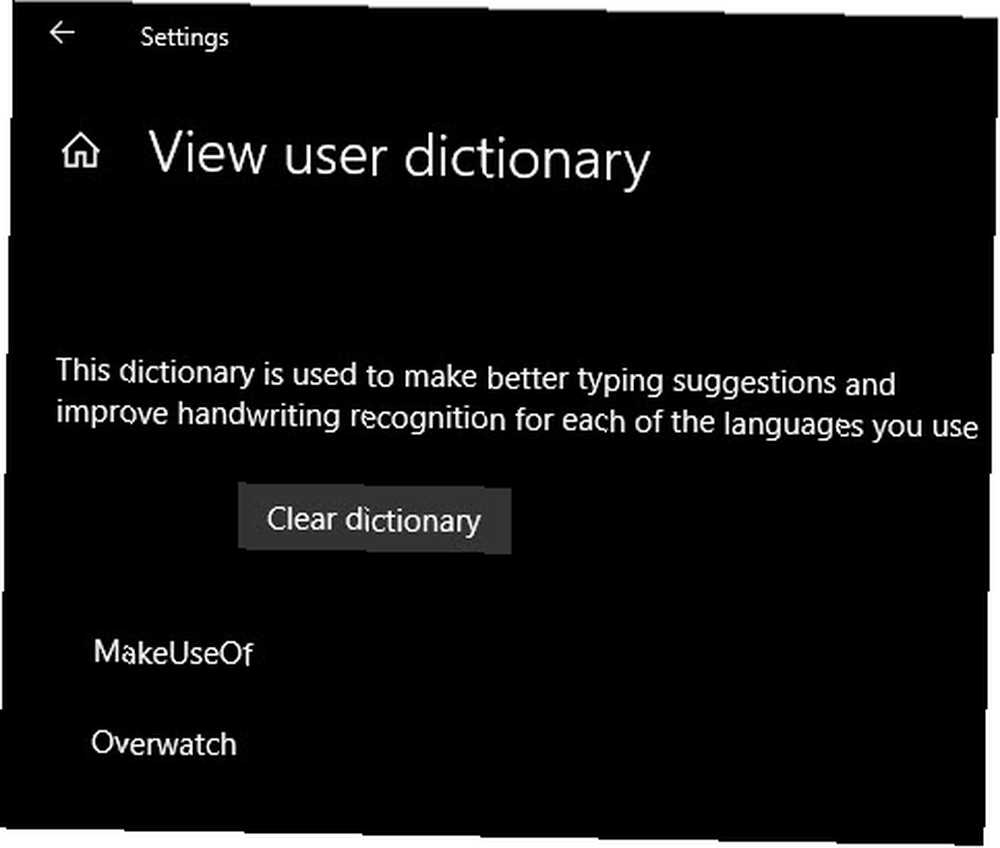
Si desea una forma un poco más fácil de revisar y eliminar todas las palabras que ha agregado al corrector ortográfico, diríjase a Configuración> Privacidad> Voz, entintado y escritura. Haga clic en el Ver diccionario del usuario enlace y verá todas las entradas. Por alguna razón, no puede eliminar elementos individuales aquí, pero puede hacer clic en Diccionario claro para eliminarlos a todos.
Al hacer esto, se eliminan todos los default.dic archivo mencionado anteriormente. En el futuro, cuando desee agregar elementos a su diccionario, simplemente haga clic derecho en su aplicación actual y elija Añadir al diccionario.
Si no conocía esta carpeta, revise algunas carpetas predeterminadas de Windows que nunca debe tocar 5 Archivos y carpetas predeterminados de Windows que nunca debe tocar 5 Archivos y carpetas predeterminados de Windows que nunca debe tocar Windows contiene innumerables archivos y carpetas predeterminados, muchos de los cuales que el usuario promedio no debe tocar. Aquí hay cinco carpetas que debe dejar solo para evitar dañar su sistema. .











